
Les technologies se développent avec un rythme rapide. Si vous aviez l'habitude de visualiser des torrents multimédia en ligne sans les télécharger sur un ordinateur et pourrait surprendre quelqu'un, maintenant c'est une chose familière. Actuellement, non seulement les clients torrent ont une fonction similaire, mais même les navigateurs ont obtenu une occasion similaire grâce à l'installation d'ajouts spéciaux. L'un des outils les plus populaires de ce type est le joueur magique TS.
Cette extension de navigateur fonctionne sur la base de l'application de flux ACE bien connue, d'effectuer ses tâches principales à l'aide du client Torrent intégré. Avec cet ajout, vous pouvez écouter des fichiers audio et voir la vidéo de Torrents sans les télécharger. Découvrons comment installer TS Magic Player pour l'opéra et comment l'utiliser pour voir des torrents.
Expansion d'installation
L'élément le plus difficile lorsque vous utilisez TS Magic Player est le processus d'installation de cette expansion. Vous ne le trouverez pas dans la section officielle des ajouts de navigateur AVE. Par conséquent, vous devez vous rendre au site Ace Stream pour installer TS Magic Player. Le lien vers la page d'extension est à la fin de cette section.
Mais ce n'est pas tout, afin d'installer TS Magic Player, vous devez d'abord installer l'expansion de l'extension Web Ace Stream.
Donc, allez à la page d'installation de TS Magic Player, puis cliquez sur le bouton SET.
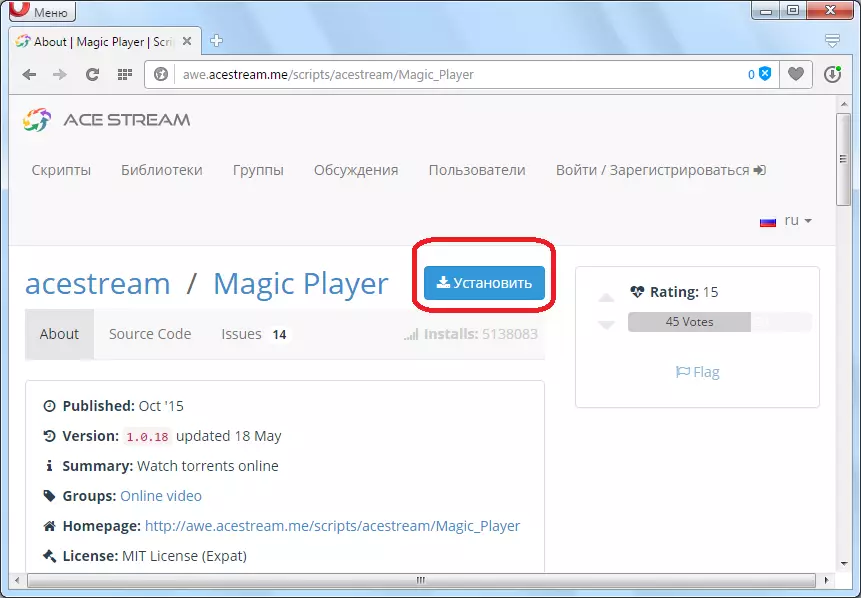
Un message apparaît dans lequel il est dit que l'extension d'extension Web Ace Stream devrait être installée. Cliquez sur le bouton "Installer" dans la boîte de dialogue.
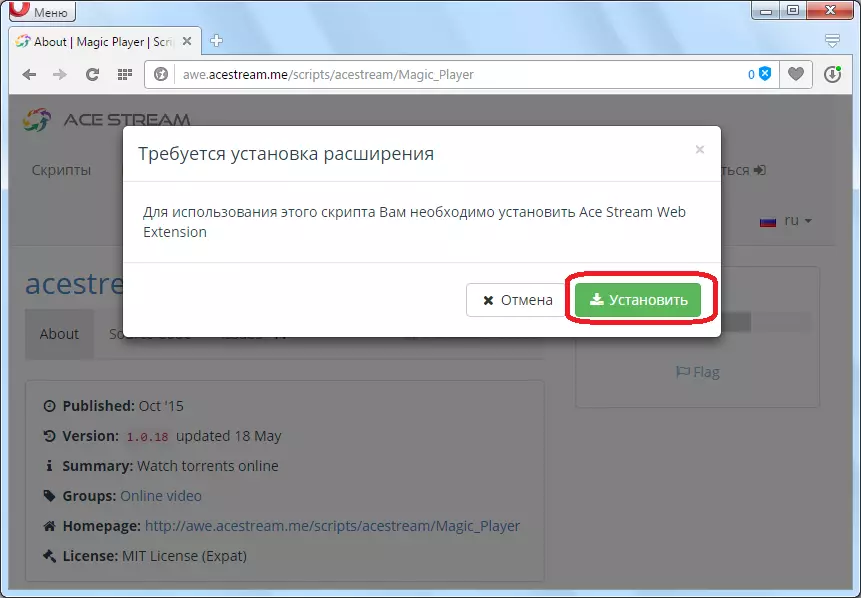
Mais, étant donné que cette extension n'est pas téléchargée non du site officiel de l'opéra, le cadre apparaît, dans lequel il est proposé d'accéder au gestionnaire d'extension pour activer l'extension Web Ace Stream. Pour ce faire, appuyez sur le bouton "Go".
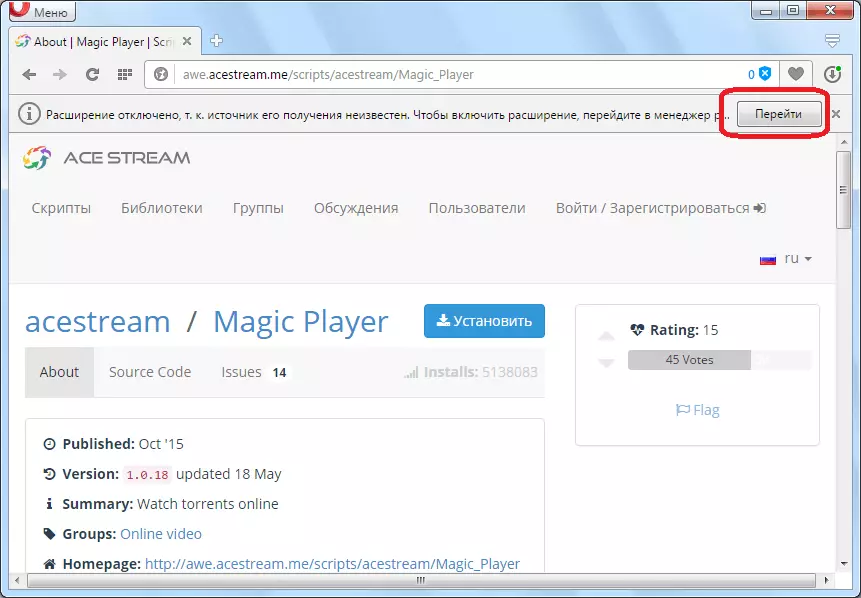
Aller au responsable de l'extension, nous trouvons une extension Web Ace Stream, puis cliquez sur le bouton "Définir".
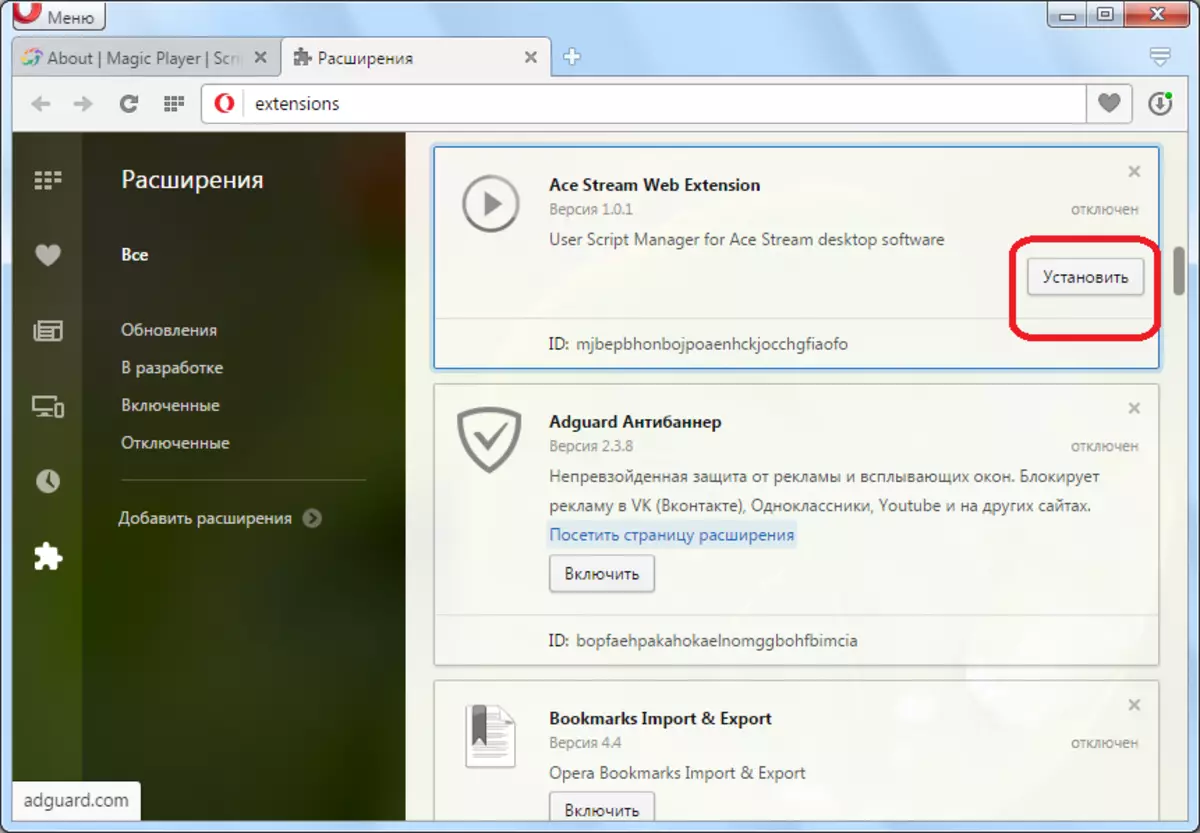
L'extension est installée dans le navigateur et, après l'installation de la barre d'outils de l'opéra, l'icône ACE Stream apparaît.
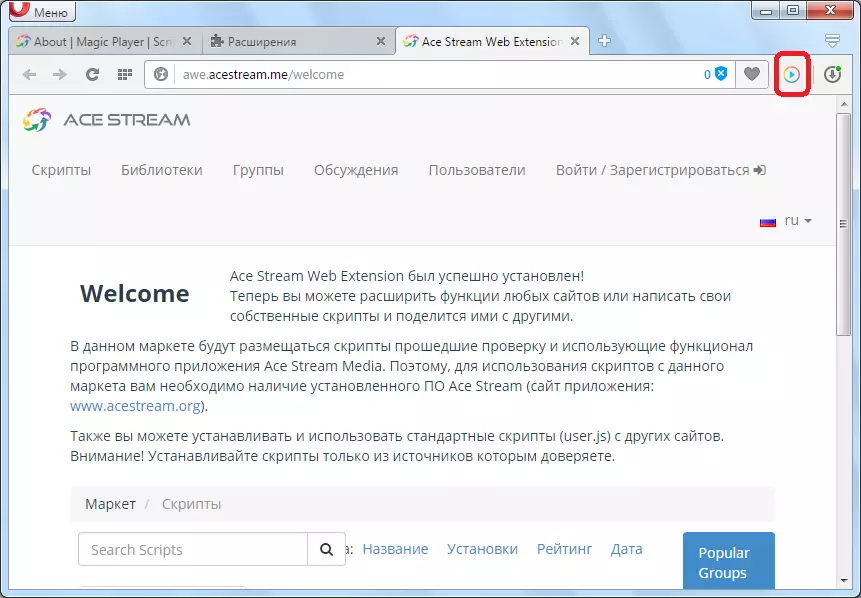
Nous revenons maintenant à la page d'installation de TS Magic Player pour terminer l'installation de ce script. Nous cliquons sur le bouton "Installer".
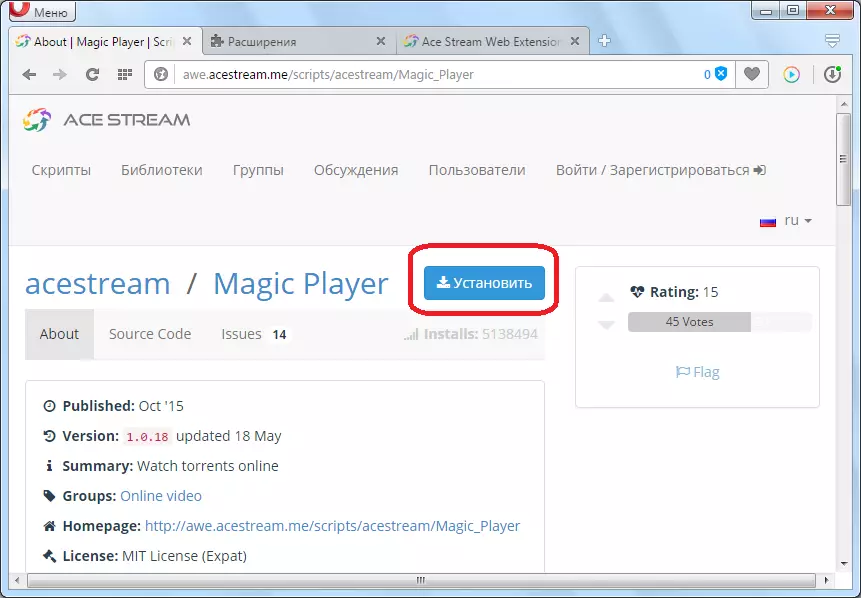
Nous jetons une nouvelle page. Ici aussi, cliquez sur le bouton "Installer"
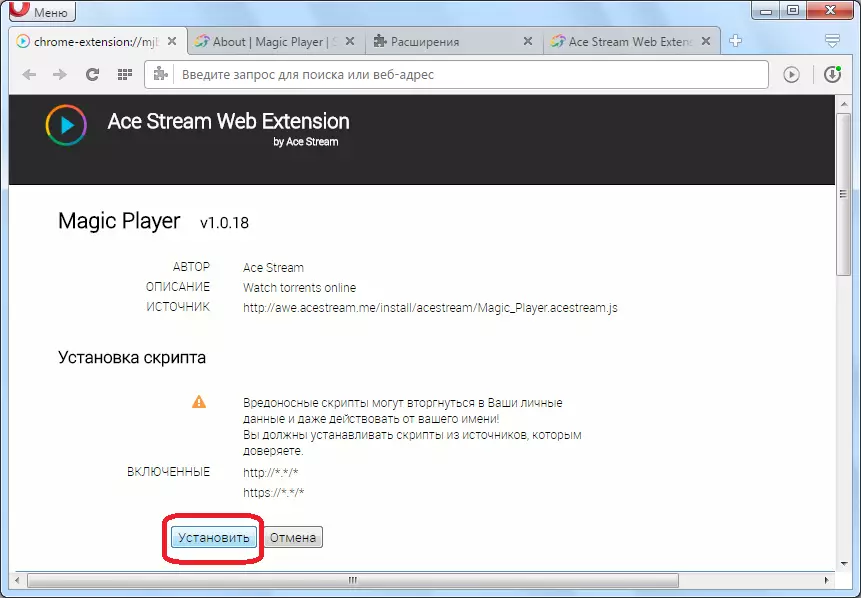
Après cela, pour vérifier si le script a été installé, cliquez sur l'icône Ace Stream. Comme vous pouvez le constater, l'élément de joueur magique est apparu dans la liste des scripts installés.
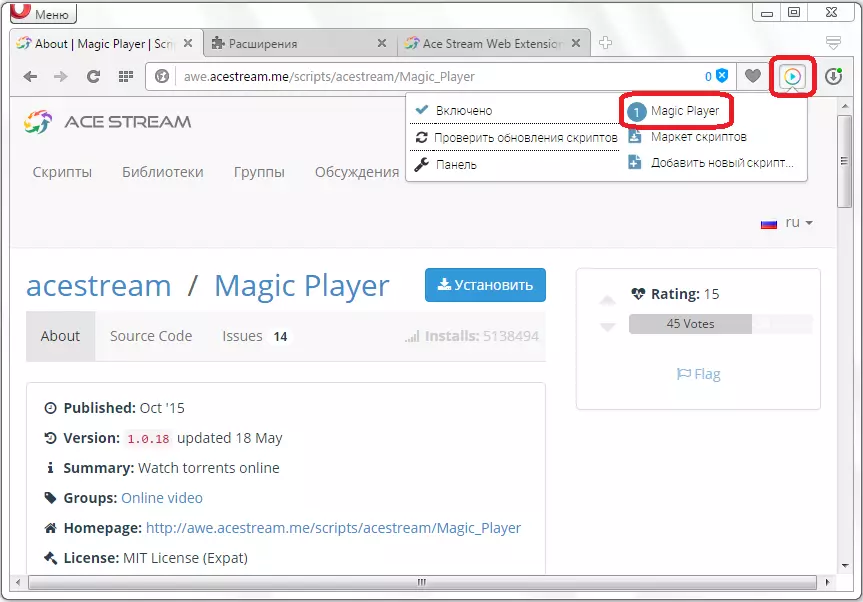
Pour suspendre temporairement le travail du joueur magique, il suffit de cliquer sur son nom dans la fenêtre Ace Stream. Après cela, l'icône acquiert une couleur rouge. Pour démarrer le script à nouveau, refigez-le sur cette icône.
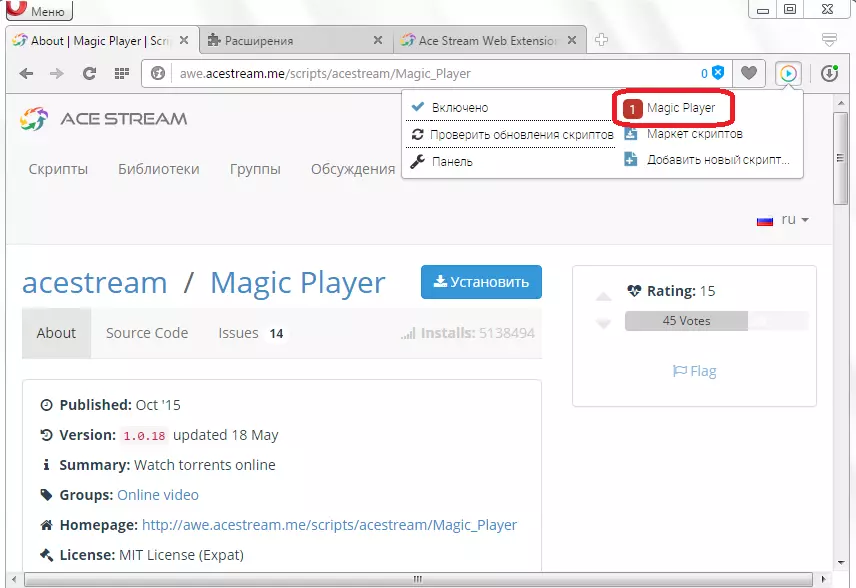
Installer TS Magic Player
Travail magique joueur.
Regardons maintenant le script TS Magic Player, directement au travail. Allez à l'un des trackers torrent.
Comme vous pouvez le constater, l'icône TS Magic Player apparaît lorsque le script est activé. Clique dessus.
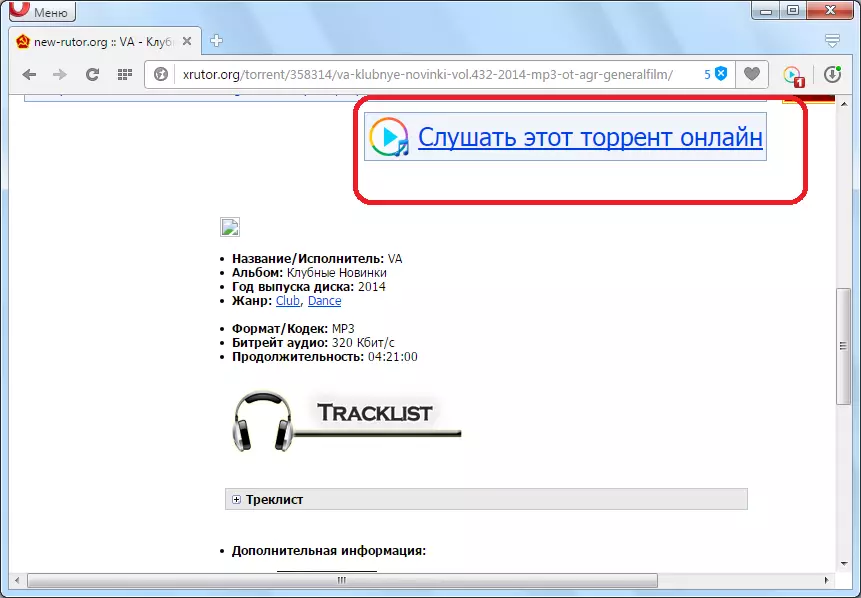
Après cela, le joueur est démarré, lequel est en ligne reproduit la musique de Torrent.
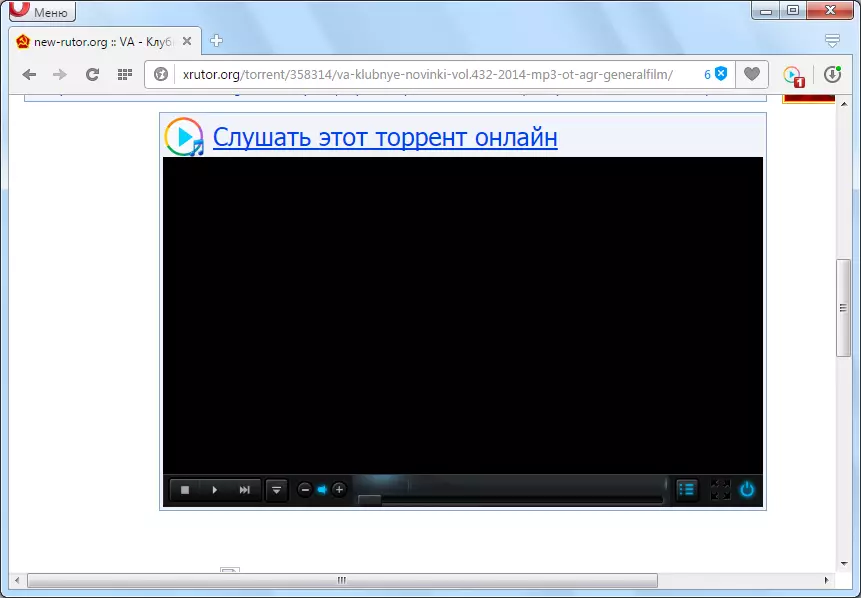
Éteindre et supprimer le joueur magique TS
Pour désactiver ou supprimer le lecteur magique, vous devez accéder au gestionnaire d'extension dans le menu principal de l'opéra.
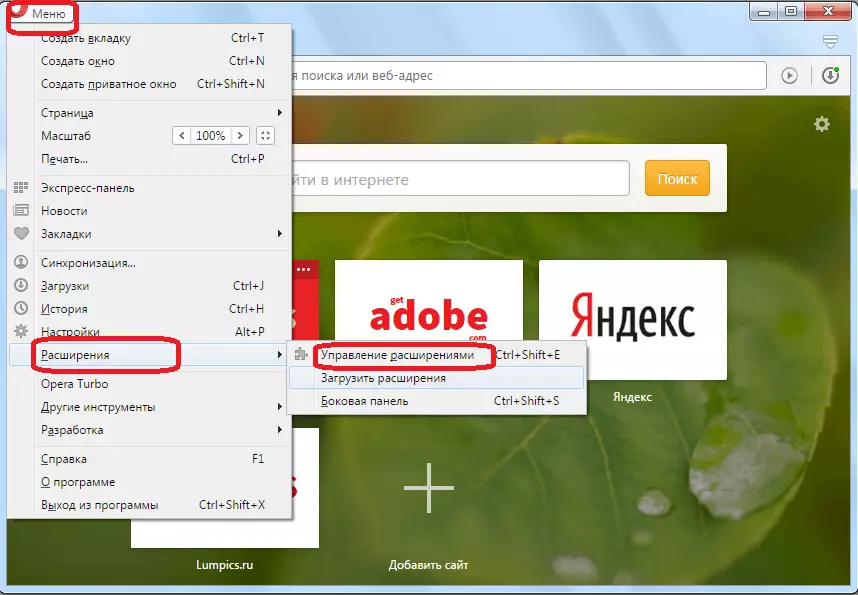
Nous trouvons l'extension de l'extension Web d'Ace Stream. Cliquez sur le bouton "Paramètres".
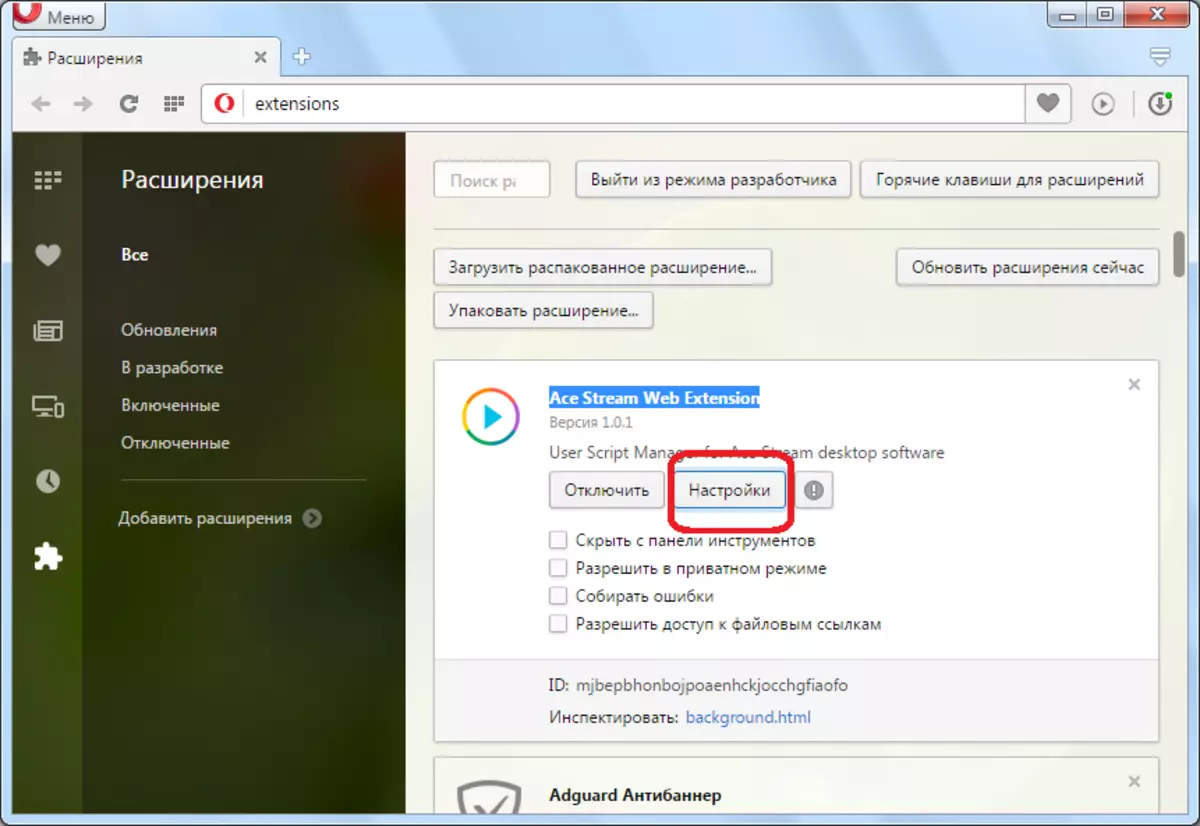
Nous sommes tombés dans les paramètres d'extension d'extension de Web Ace Stream, qui utilise le script TS Magic Player. À partir d'ici, allez à l'onglet "Scripts installé".
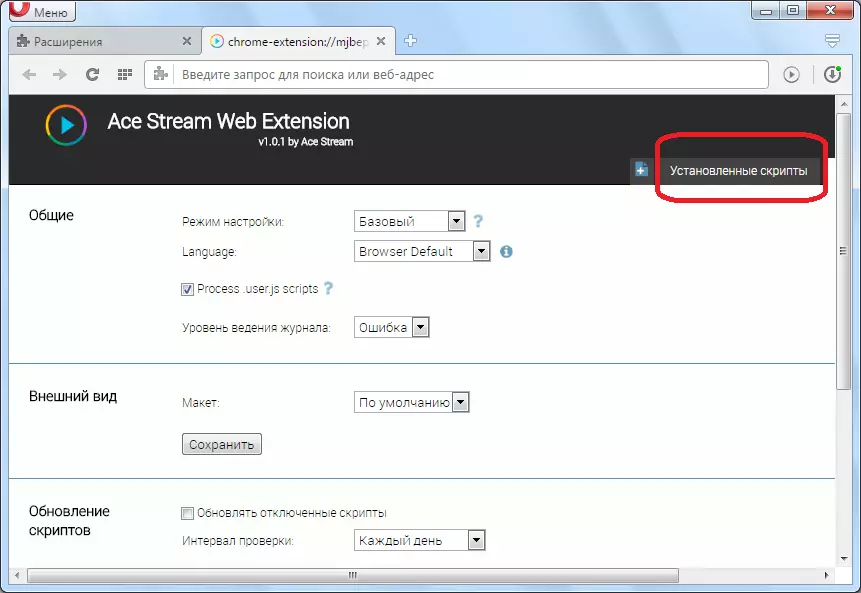
Comme vous pouvez le constater, il y a un joueur magique dans la liste des articles installés. Nous le célébrons avec une coche et enlevons la fenêtre "Appliquer cette action à toutes les scripts sélectionnés". Comme vous pouvez le constater, vous pouvez désactiver le script, exécuter, mettre à jour, exporter et supprimer. Après avoir choisi l'action souhaitée, appuyez sur le bouton "Démarrer".
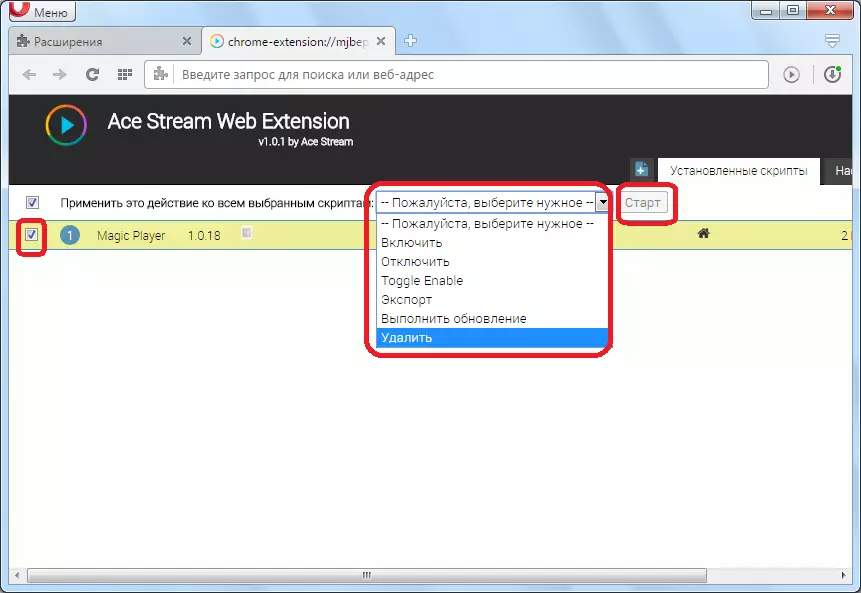
Bien que l'installation de l'objet TS Magic Player, il est nécessaire de bricoler, cependant, c'est un excellent outil de visualisation et d'écoute des torrents vidéo ou audio en ligne.
